Dashboard
Dashboards bestehen aus Widgets, die Informationen darstellen. Sie können mit Widgets ein Dashboard erstellen, das Ihnen alle gewünschten Informationen zu Ihrer Flotte anzeigt.
Das Dashboard fasst wichtige Informationen zu Ihrer Flotte übersichtlich in Widgets zusammen. Die Informationen werden in Zahlenwerten, Diagrammen und Textinformationen dargestellt.
🧭 Navigation zum Dashboard
Klicken Sie Dashboard in der Navigationsleiste.
Das Dashboard wird geöffnet.

📚 Informationen zum Dashboard
Die Seite Dashboard besteht aus einer Seitenleiste, die für die Navigation der Seite verwendet wird und dem Inhaltsbereich, in dem das Dashboard angezeigt wird. Wenn die Seite geöffnet wird, öffnet sich das von Ihnen festgelegte Standarddashboard bzw. das von Axscend festgelegte Standarddashboard.
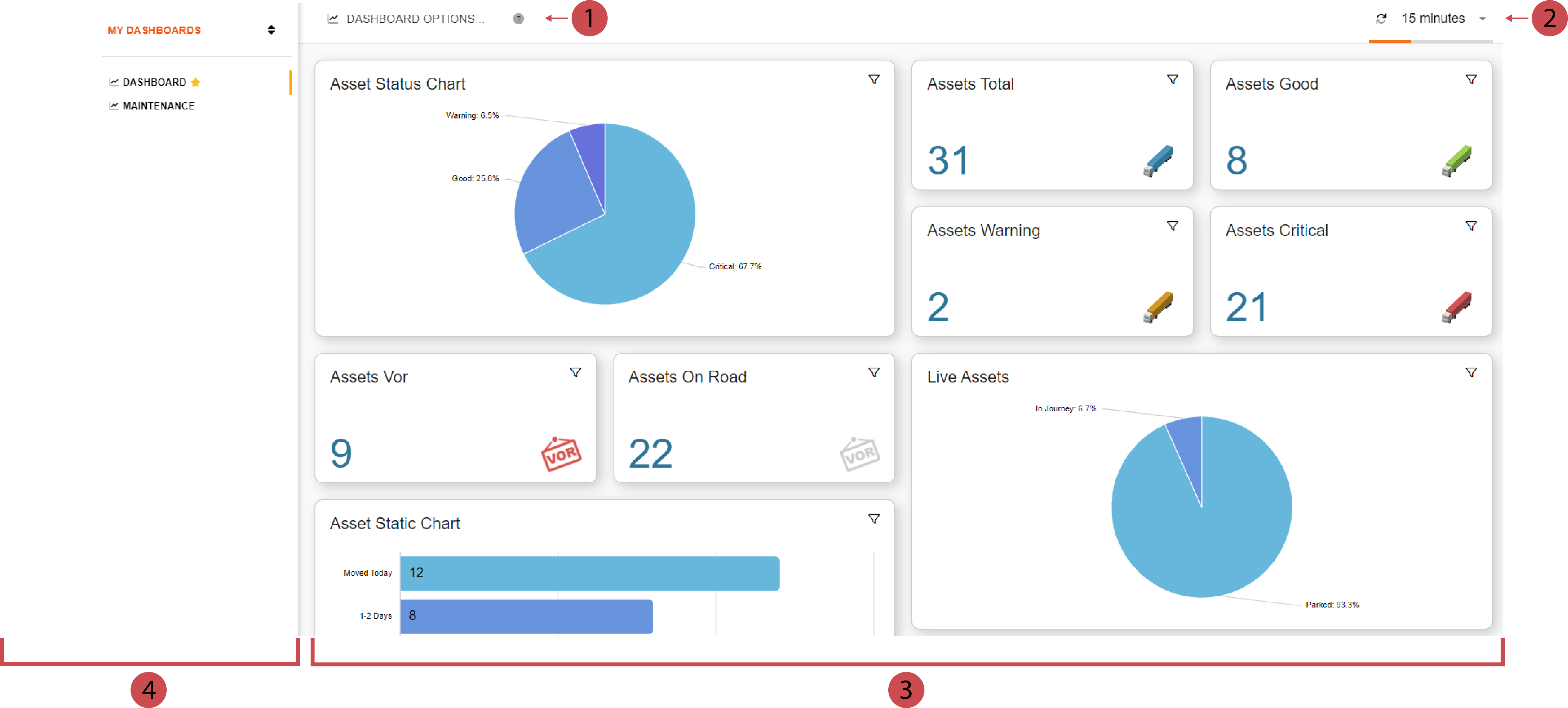
Nr. | Erklärung |
|---|---|
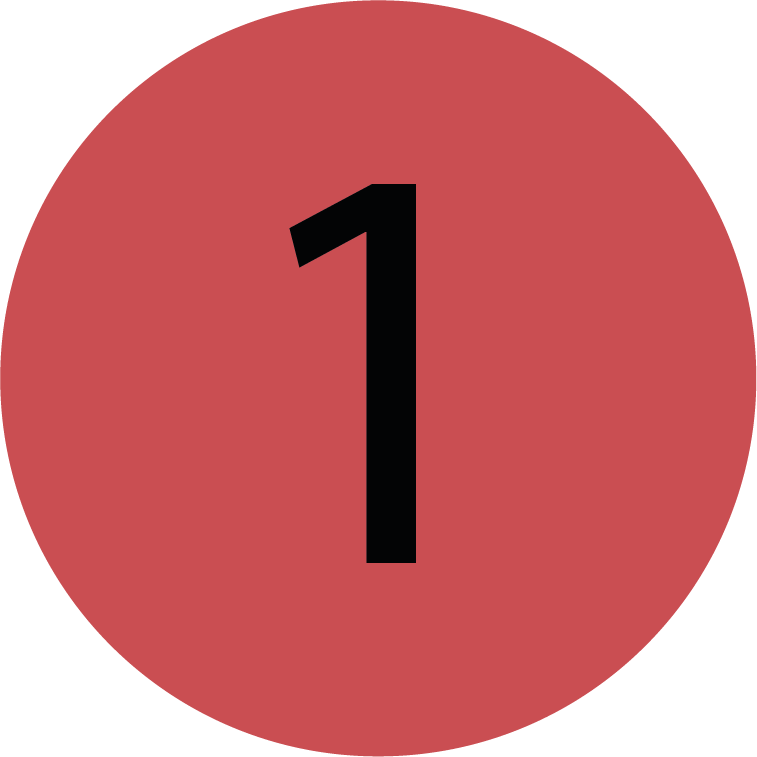 | Dashboard Optionen Hier können Sie Dashboards erstellen, bearbeiten und löschen. Für weitere Informationen scrollen Sie zum Abschnitt Dashboard Optionen erklärt |
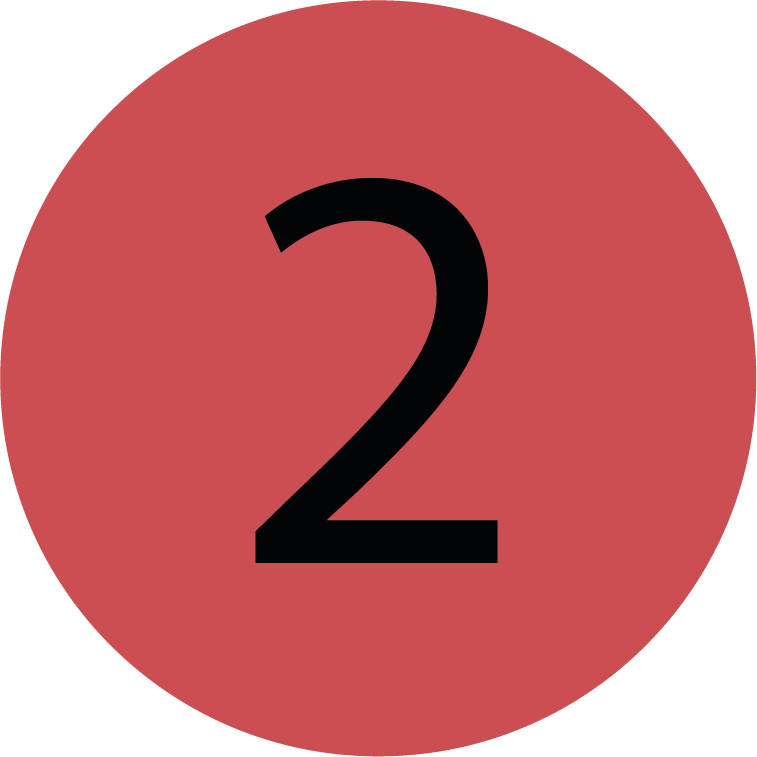 | Aktualisierungszeitraum festlegen Hier können Sie den Zeitraum festlegen wie häufig sich das Dashboard aktualisieren soll. |
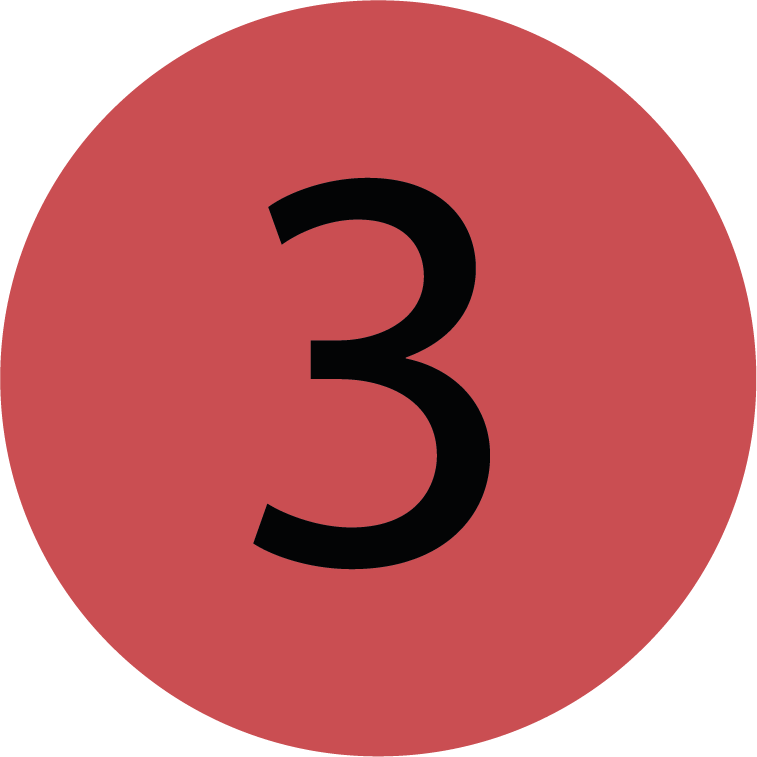 | Inhaltsbereich Dashboard Das Dashboard wird Ihnen im Inhaltsbereich der Seite angezeigt. Das Dashboard stellt wichtige Information bezüglich Ihrer Flotte mittels Widgets dar. Über dem Dashboard finden Sie die Dashboard Optionen, mit denen Sie Dashboards bearbeiten, hinzufügen und löschen können. |
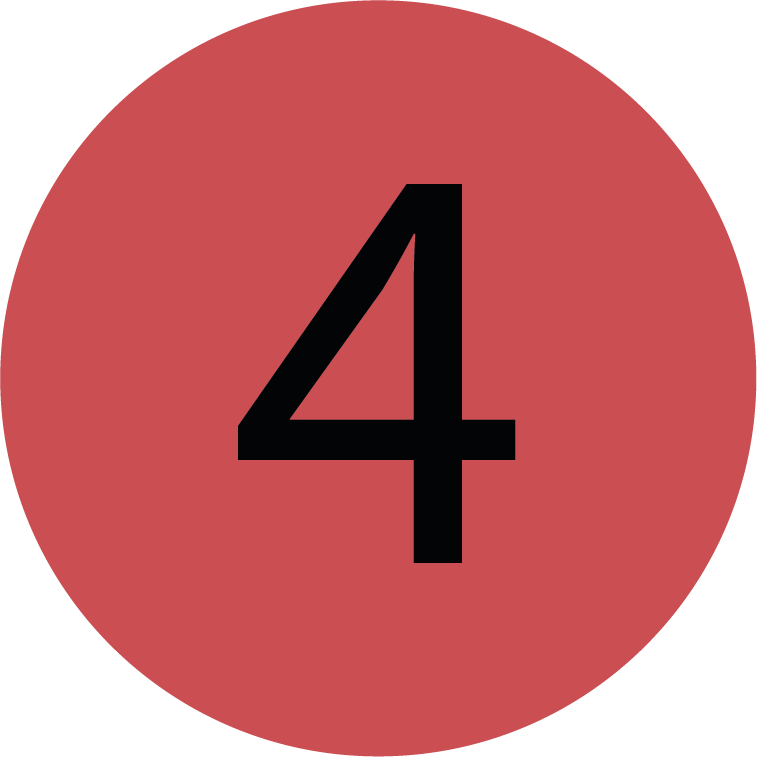 | Seitenleiste In der linken Seitenleiste werden Ihnen alle Dashboards angezeigt zu denen Sie Zugang haben. Hier können Sie zwischen den verschiedenen Dashboards wechseln. |
Widgets
Widgets fassen wichtige Informationen über Ihre Flotte zusammen und stellen diese graphisch dar. Wenn Sie auf ein Widget klicken, werden die Fahrzeuge angezeigt, aus denen sich das Widget zusammensetzt. Es gibt drei verschiedene Arten von Widgets auf dem Dashboard: Zahlenwerte, Diagramme und Textinformationen.
Zahlenwerte
Zahlenwert-Widgets stellen Informationen in Zahlen dar.
Diagramme
Diagramm-Widgets stellen mehrere Werte vergleichend dar. Die Werte setzen sich aus Fahrzeugen Ihrer Flotte zusammen.
Textinformationen
Textinformation-Widgets bieten Ihnen eine textliche und graphische Zusammenfassung der Daten Ihrer Flotte.
.png)